Op elk Mac-apparaat zijn er oude en grote bestanden die zonder duidelijke reden de ruimte op de harde schijf innemen. Daarom heb je een toolkit nodig die je alle tips geeft hoe oude iCloud-back-ups te verwijderen moeiteloos. iCloud is de beste en meest betrouwbare back-upoptie voor iDevices. Het is echter niet nodig om uw iCloud-ruimte te vullen met onnodige oude bestanden.
Dit artikel geeft je twee opties. De keuze van de opties is nu geheel naar eigen goeddunken. Waarom zou iemand ervoor kiezen om de iCloud-back-up voor de oude en grote bestanden te verwijderen? Bovendien worden er met technologie dagelijks verschillende back-upopties gelanceerd, en sommige zijn geautomatiseerd. U hoeft niet vast te houden aan de oude manieren wanneer u de beste services kunt krijgen met de nieuwe technologie.
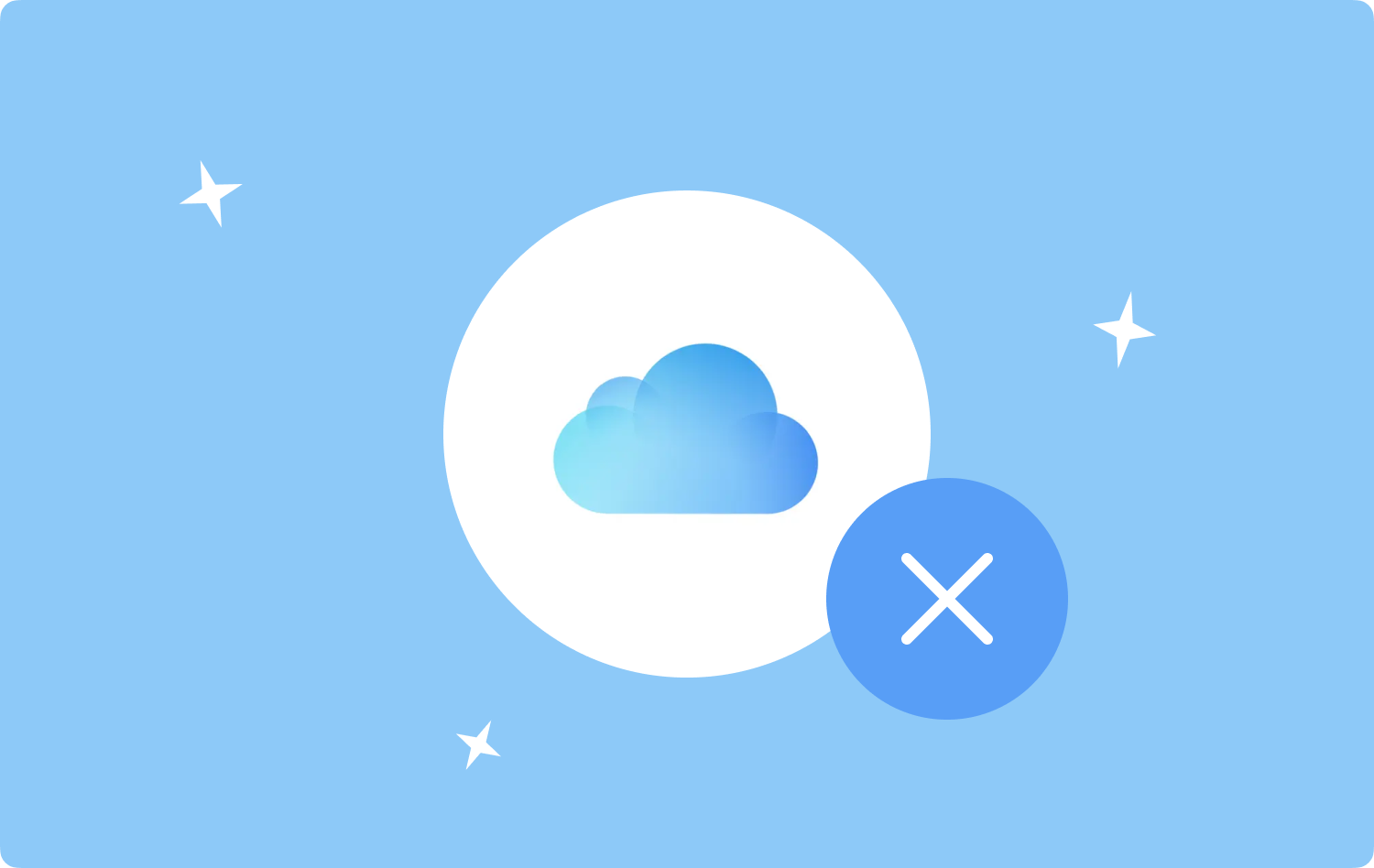
Deel #1: de iCloud-back-ups bekijken om te weten wat u moet verwijderenDeel #2: oude iCloud-back-ups handmatig verwijderenDeel #3: Oude iCloud-back-ups automatisch verwijderenConclusie
Deel #1: de iCloud-back-ups bekijken om te weten wat u moet verwijderen
Je kunt alleen verwijderen wat je weet; het belangrijkste voordeel van iCloud-back-up is dat u de bestanden overal kunt bekijken, ongeacht het apparaat en de locatie, zolang u de iCloud-accountgegevens en een internetverbinding heeft. Hier is de eenvoudige procedure om de iCloud-back-ups op uw systeem te bekijken om te weten hoe u oude iCloud-back-ups kunt verwijderen.
- Klik op uw Mac-apparaat op de Apple-pictogram in het hoofdmenu.
- Klik op "System Preferences", Kiezen iCloud uit de lijst met opties en meld u aan met de inloggegevens.
- Klik op de "Beheren" onderaan het iCloud-paneel en kies alle back-ups die beschikbaar zijn op de interface.
- Controleer alle back-ups die in een voorbeeldlijst verschijnen en niet daarna, zodat u weet welke u moet verwijderen met behulp van de opties die u kiest uit de twee hieronder besproken.
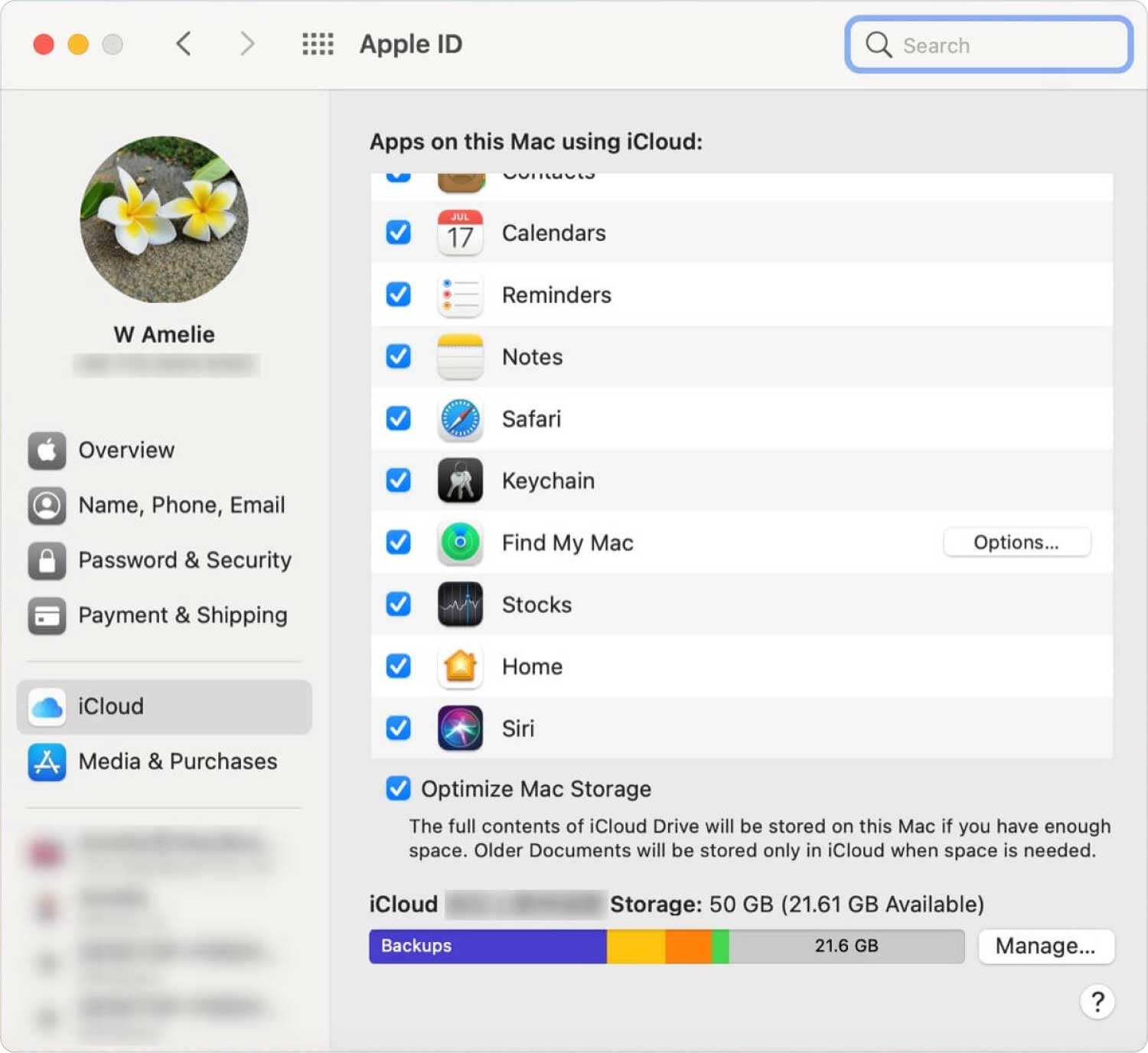
Op dit punt heeft u een idee van de beschikbare back-ups en welke u van het systeem wilt verwijderen. Hoe kun je dit het beste doen? Lees verder en krijg meer details.
Deel #2: oude iCloud-back-ups handmatig verwijderen
De handmatige manier om oude iCloud-back-ups te verwijderen, is door de vinder, wat ook handig is om de locatie van de iCloud-back-up op uw apparaat te vinden. Het is een omslachtig en vermoeiend proces, vooral als je meerdere iCloud-back-ups op het systeem hebt staan. Het proces is echter eenvoudig zolang u hebt vermeld wat u wilt verwijderen. Hier leest u hoe u oude iCloud-back-ups kunt verwijderen:
- Open op uw Mac-apparaat het Finder-menu en ga naar System Preferences.
- Klik Opslag En kies Backups, en klik verder op iCloud.
- Klik op iCloud in de lijst met opties die op het scherm verschijnen en log in bij de iCloud-gegevens, waaronder de Apple ID en toegangscode.
- Klik met de rechtermuisknop zodra u de iCloud-back-ups markeert die u wilt verwijderen en klik op "Verplaatsen naar Prullenbak" om ze tijdelijk van de huidige opslaglocatie te verwijderen.
- Open de map Prullenbak en selecteer de iCloud-back-ups die u eerder hebt verzonden en klik op "Prullenbak legen" om ze volledig uit het systeem te verwijderen.
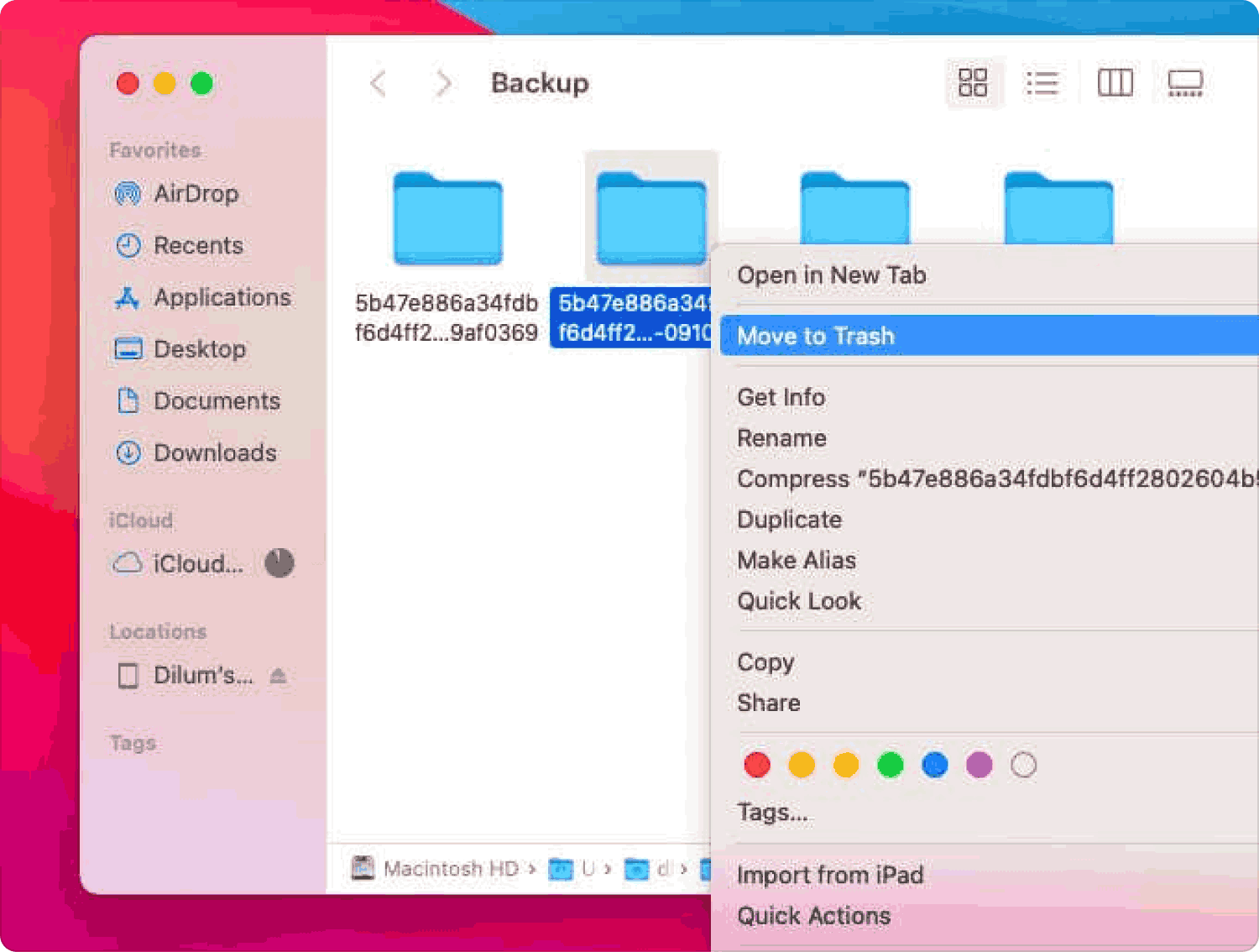
Deze eenvoudige procedure vereist geen technische ervaring om de functie te beheren en af te handelen.
Deel #3: Oude iCloud-back-ups automatisch verwijderen
Bij het zoeken naar een geautomatiseerde optie, de TechyCub Mac Cleaner is uw permanente oplossing, aangezien een van de opties op uw computer weinig geheugen heeft. Dit is een eenvoudige digitale oplossing zonder limiet op de Mac-apparaten en de versies, inclusief de oude en de nieuwe versies.
Mac Cleaner
Scan uw Mac snel en verwijder gemakkelijk ongewenste bestanden.
Controleer de primaire status van uw Mac, inclusief schijfgebruik, CPU-status, geheugengebruik, enz.
Maak je Mac sneller met simpele klikken.
Download gratis
Het wordt geleverd met verschillende opschoningstoolkits om het verwijderen van gegevens te ondersteunen, inclusief caches, bestanden, applicaties en back-ups. Een uniek voordeel van de digitale toolkit is dat deze wordt geleverd met een app-verwijderprogramma, zodat het voor de applicatie die vooraf is geïnstalleerd, de beste en meest betrouwbare is, aangezien het applicaties kan verwijderen die niet op de computer staan. App Store; dat betekent dat ze de geautomatiseerde verwijderingstoolkit missen.
Alle verborgen bestanden met betrekking tot niet-geïnstalleerde applicaties worden van het systeem verwijderd. De systeembestanden worden op een veilige locatie geplaatst om te voorkomen dat ze per ongeluk worden verwijderd. Bovendien staat het je vrij om ook de Junk Cleaner-optie te gebruiken, wat ook een pluspunt is alle ongewenste bestanden verwijderen uit het systeem. Enkele van de geavanceerde functies van deze applicatie zijn:
- Mogelijkheid om Mac-gegevens gratis op te schonen tot 500 MB.
- Wordt geleverd met een voorbeeldoptie die selectief opschonen van gegevens ondersteunt.
- Ondersteunt het selectief opschonen van bestanden op basis van het bestandstype.
- Wordt geleverd met een eenvoudige, georganiseerde en interactieve interface, ideaal voor zowel beginners als experts.
Wat een eenvoudige toolkit die geen technische ervaring vereist om zijn functies uit te voeren en te beheren. Hier is de procedure om het als een optie voor te gebruiken hoe oude iCloud-back-ups te verwijderen.
- Download, installeer en voer Mac Cleaner uit op uw Mac-apparaat totdat u de status van de toepassing krijgt.
- Kies de Groot en oud bestand modus en klik op de knop "aftasten"-pictogram om het scanproces te starten voor een voorbeeld van de oude en de grote bestanden die verschijnen om te bekijken.
- Kies de oude en de grote bestanden uit de iCloud-back-ups uit de lijst en klik op "Schoon" om het reinigingsproces te starten.
- Wacht tot het proces is voltooid totdat u de "Opruimen voltooid" icoon.

Ben je nog steeds op zoek naar een geautomatiseerde optie om de Mac-opschoningsfuncties te beheren?
Mensen Lees ook 6 manieren om de fout 'iMovie niet genoeg schijfruimte' op te lossen [2023] Zoek een oplossing: Waarom is mijn iCloud-opslag vol
Conclusie
U kent nu de iCloud-back-uplocaties en hoe u ze kunt bekijken om te kiezen welke u kunt wissen. Je hebt ook twee opties, de handmatige en de geautomatiseerde, wanneer je zoekt hoe oude iCloud-back-ups te verwijderen.
We hebben echter alleen Mac Cleaner besproken; er zijn verschillende andere toepassingen op de markt die we moeten proberen te verkennen en het beste te halen uit wat de markt te bieden heeft. Probeer, test en bewijs de efficiëntie van de andere applicaties op de markt om het beste uit de virtuele markt te halen.
